Come creare una pagina del profilo utente personalizzata in WordPress
Pubblicato: 2021-10-01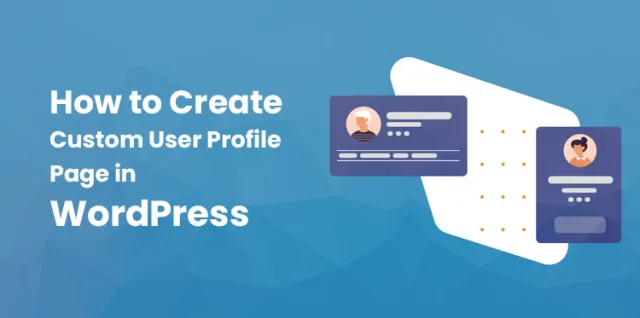
Quanto è eccitante per i tuoi clienti se ottengono l'accesso ai loro account dal front-end del tuo sito Web WordPress? Bene, WordPress ti consente di aggiungere innumerevoli visitatori al tuo sito, ma dal back-end.
Se desideri che i tuoi clienti ottengano l'accesso completo tramite il frontend, puoi consentire loro con la pagina del profilo utente personalizzato di WordPress . Ciò consente all'utente di accedere ai propri account senza utilizzare la dashboard del sito Web di WordPress.
Probabilmente, stai vagando ora, come può essere possibile? Questo post condivide i dettagli approfonditi sulla creazione di una pagina del profilo utente personalizzato di WordPress e consentendo loro di apportare modifiche rapide al sito Web utilizzando il plug-in Registration Magic.
Il plug-in Registration Magic offre varie funzionalità e opzioni come casella di accesso/disconnessione, invii di moduli, notifiche, casella di posta, report di pagamento, report di vendita e acquisto e altro ancora.
Tutte queste opzioni possono essere accessibili dai tuoi clienti senza avere i dettagli dell'amministratore. Questo plugin consente inoltre agli utenti di avere la migliore esperienza sul sito web.
Inoltre, l'amministratore ha la possibilità di scegliere i dati utente che desidera visualizzare sulla pagina del profilo utente personalizzato di WordPress .
Con questo, utente e amministratore ottengono l'accesso per modificare le informazioni della pagina del profilo utente. Se sei pronto per iniziare con il plug-in, segui la guida fornita e crea una pagina del profilo personalizzata con il plug-in RegistrationMagic.
Attiva il plugin RegistrationMagic
Prima di iniziare con le pagine del profilo personalizzate, il primo passo è installare e attivare il plug-in RegistrationMagic nella dashboard del tuo sito web. Per fare ciò, fai clic su plug-in e aggiungi nuovo pulsante. Cerca il plugin, installalo e attivalo.
Ottenere il modulo Shortcode dal dashboard
Una volta attivato il plugin, vedrai il pannello dei menu sulla tua dashboard. Visita il menu e fai clic sull'opzione tutti i moduli.
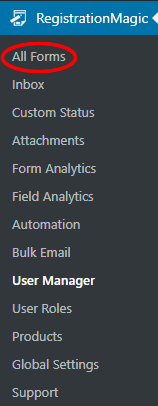
Dopo aver fatto clic su questo, mostrerà tutti i moduli che puoi creare con RegistrationMagic. Questo fornisce diversi codici brevi per moduli che rendono il tuo lavoro un po' facile. Consideriamo un esempio per capirlo meglio.
Ogni modulo condividerà uno Shortcode univoco che ti aiuterà a pubblicare un modulo sul tuo sito web. Una volta selezionato il modulo, troverai due collegamenti al passaggio del mouse sulla pagina uno è i campi e il secondo è il dashboard.
Con i campi puoi aggiungere campi utente cliente, dove dashboard ti consente di gestire i pagamenti di utenti, sicurezza e altro.
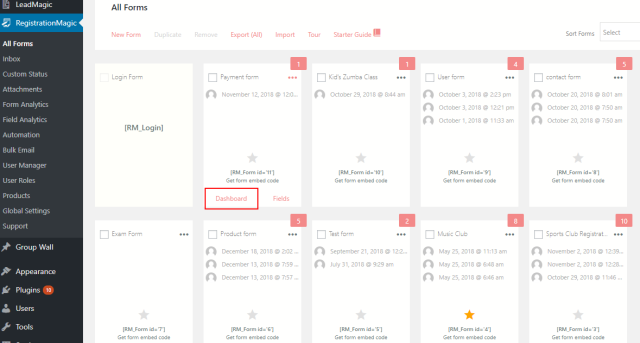
Inoltre, la pagina dashboard consente all'utente di visualizzare il feed di registrazione e le statistiche dei moduli. Mentre scorri verso il basso, troverai l'opzione Pubblica. Scegli l'area utente che ti consentirà di creare una pagina del profilo utente personalizzata di WordPress sul tuo sito web.
Copia lo shortcode della pagina del profilo utente personalizzato
Con l'opzione di pubblicazione, l'utente avrà accesso per pubblicare varie pagine sul sito web. Otterrai vari tipi di shortcode dall'HTML alla pagina della directory di facile utilizzo o alla casella di accesso.
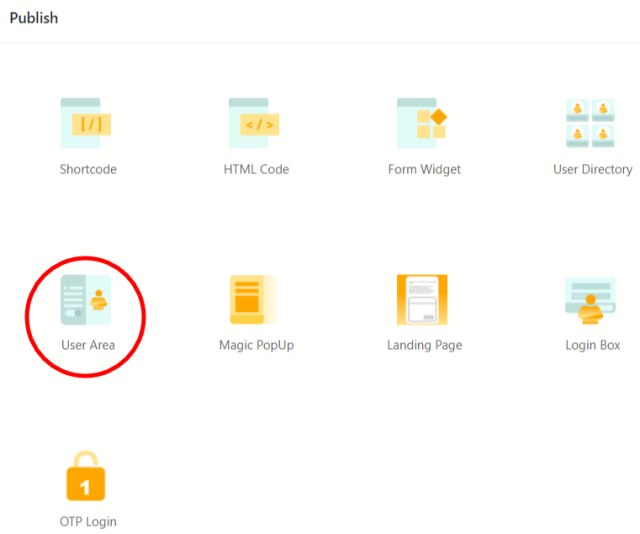
Quando fai clic sul pulsante Area utente, viene visualizzato un modulo popup con Shortcode, copia quel codice. Con l'aiuto degli shortcode puoi creare facilmente una pagina personalizzata.
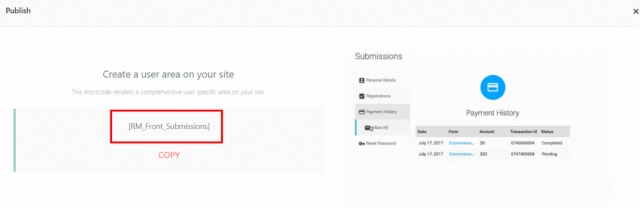
Pubblica la pagina del profilo utente personalizzato in WordPress
Per creare la pagina del profilo utente personalizzato di WordPress, visita le pagine nella dashboard. Ora fai clic sul pulsante Aggiungi nuovo e crea una pagina con un nome pagina profilo personalizzato. Puoi usare qualsiasi nome perché verrà mostrato nel frontend del tuo sito.
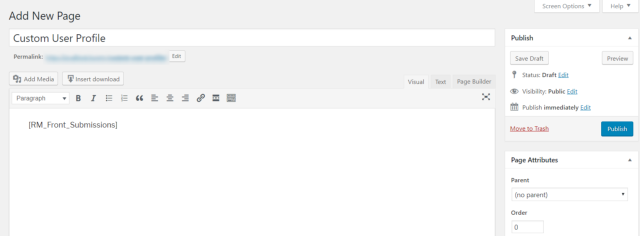
Ora usa lo Shortcode copiato e incollalo sulla dashboard del modulo nella sezione del contenuto della pagina. Come da scelta puoi anche aggiungere file multimediali, file di immagini e altro.
Ora fai clic sul pulsante Pubblica e visualizza la pagina. Ora hai creato la pagina per la pagina del profilo utente personalizzato frontend sul tuo sito web.
Vista front-end della pagina del profilo utente personalizzato
Se hai pubblicato la pagina del tuo profilo personalizzato, sarà visibile all'utente sul front-end. Inoltre, puoi controllare i campi personalizzati nel modulo di registrazione.
Qui vedrai il nome utente evidenziato in grassetto. D'altra parte, include più schede come registrazione, Posta in arrivo, reimposta password e disconnessione.
Quando l'utente effettua l'accesso, di solito mostra le informazioni personali di un utente come nome, dettagli di contatto, ecc., mentre la scheda di registrazione mostra l'invio del modulo che specifica l'ora e la data esatte dei moduli inviati. La scheda Posta in arrivo rivela i dati ricevuti sul modulo dagli utenti.
Inoltre, questo plugin consente agli utenti di reimpostare la propria password in qualsiasi momento per motivi di sicurezza senza avvisare l'amministratore. E l'ultima opzione che vedrai nella pagina personalizzata è la disconnessione che consente agli utenti di disconnettersi dal proprio account.
Infine, l'utente avrà pieno accesso all'account dai suoi dati alle sue attività senza l'intervento dell'amministratore.

RegistrationMagic è un plug-in a tutto tondo che consente agli utenti di creare facilmente una pagina del profilo utente personalizzata di WordPress.
Non importa che tipo di attività stai gestendo, se desideri consentire ai tuoi clienti di accedere alla pagina del loro profilo, è così che puoi concedere loro l'accesso dopo l'invio del modulo.
Creazione della tua pagina del profilo utente WordPress personalizzata in 3 semplici passaggi
Se non sei in grado di utilizzare il plug-in RegistrationMagic, ecco come puoi ottenerlo.
Il plug-in Profile Builder Pro è la seconda opzione migliore per creare una pagina del profilo utente personalizzata di WordPress. È meglio lavorare perché include campi personalizzati integrati.
Con questo creerai facilmente una pagina del profilo altamente personalizzata che consentirà ai tuoi utenti di accedere facilmente, pagina di registrazione, casella di posta e molti altri.
Per verificare come raggiungere questo obiettivo, la guida completa è condivisa di seguito.
Pagina del profilo utente
Uno dei modi più semplici per creare una pagina del profilo utente personalizzato di WordPress è utilizzare il plug-in Profile Builder pro. Per iniziare con questo devi prima installarlo e attivarlo. Una volta installato con questo plugin, puoi spostarti ulteriormente.
Il vantaggio dell'utilizzo di questo plugin è che non devi creare campi per gli utenti. La prima cosa che devi fare è creare una nuova pagina con il nome del generatore di pagine del profilo personalizzato che consenta agli utenti di accedere alle informazioni del profilo e modificarle secondo la scelta.
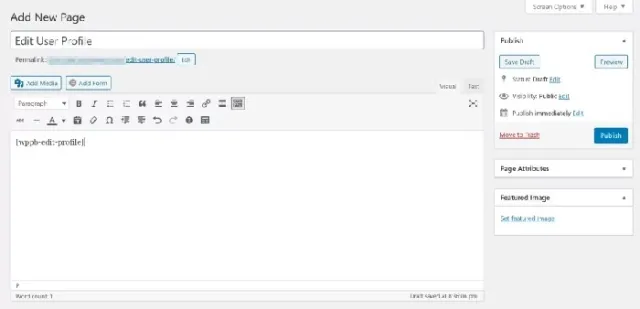
Per creare una pagina, prima visita le pagine sulla dashboard e fai clic sul pulsante aggiungi nuovo. Quindi inserisci il nome della pagina che vuoi mostrare sul frontend.
Una volta completato, aggiungi lo Shortcode [[wppb-edit-profile]] all'editor di testo e mostrerà l'anteprima della pagina.
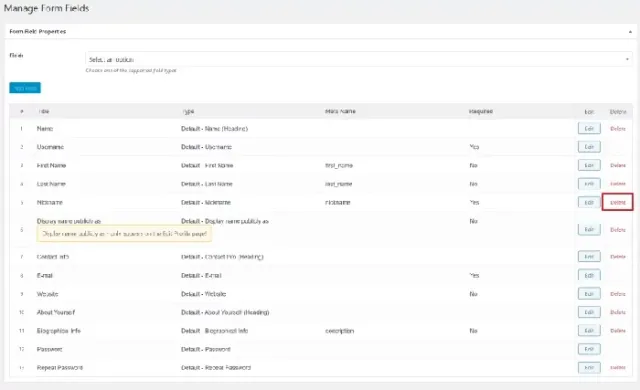
Sulla pagina, puoi facilmente aggiungere o eliminare qualsiasi colonna intestando il modulo dei campi dal pannello di amministrazione del plug-in di Profile Builder pro. Prendiamo in considerazione un esempio.
Supponiamo di voler eliminare il campo nome completo o nickname dal modulo o di volerli aggiungere.
Puoi accedere alla sezione dei campi personalizzati e scegliere il nome del campo che desideri aggiungere o eliminare. Ora salva le modifiche e otterrai la pagina del tuo profilo utente personalizzato WordPress esattamente di cui hai bisogno.
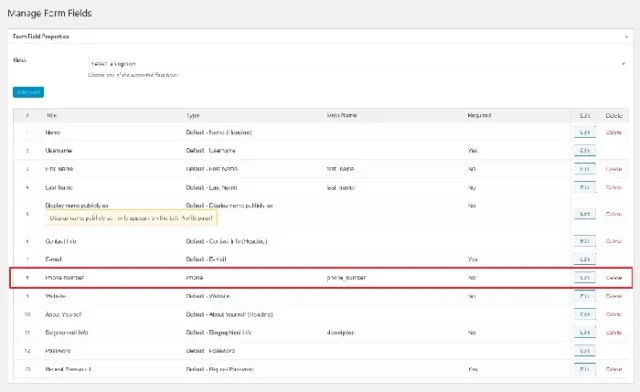
Con questo plugin, gli utenti possono modificare facilmente i propri campi o profili utente. Anche loro possono modificare i loro dettagli di contatto e mostrare il contenuto e cambiare la password per motivi di sicurezza.
Ciò consente inoltre all'utente di godere del funzionamento del sito tramite il front-end. Tieni presente che l'amministratore può modificare tutti i campi, visualizzare i dati e molti altri.
Pagina di registrazione dell'utente
Senza dubbio hai molte ragioni per consentire ai tuoi utenti di accedere alla pagina del profilo utente front-end o di accedere al tuo sito. Per raggiungere questo obiettivo, prima termina con il primo passaggio e poi vai alla pagina di registrazione dell'utente.
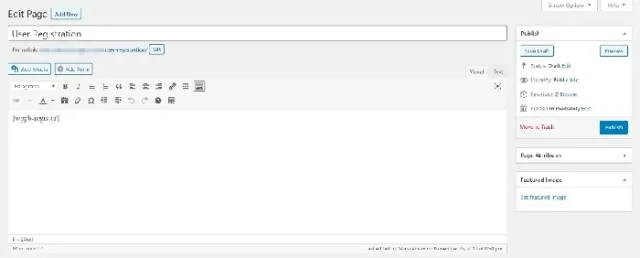
Usa il plug-in Profile Builder pro e inizia a creare una nuova pagina per accettare le registrazioni online. Ora aggiungi lo Shortcode [[Wppb-register]] all'editor di testo.
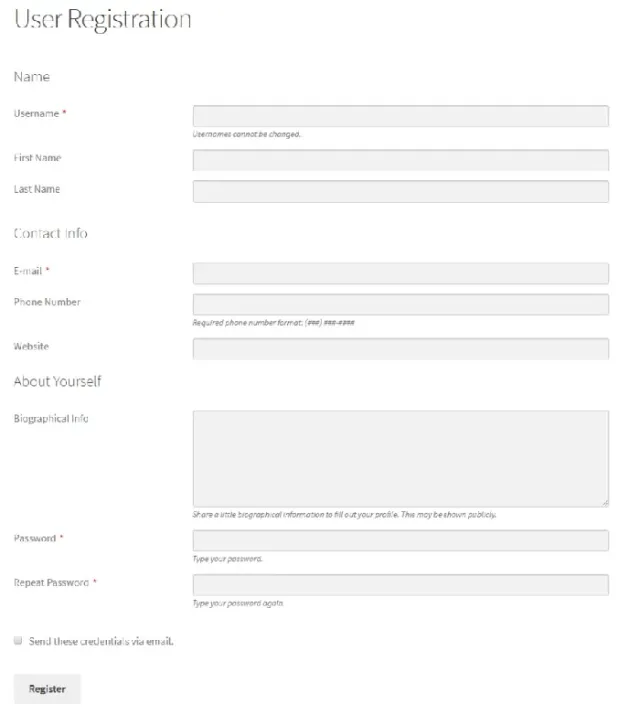
Questo Shortcode ti consente di avere una pagina di registrazione sul tuo sito. Puoi anche controllarlo in anteprima. Proprio come la pagina del profilo utente, puoi aggiungere o rimuovere campi personalizzati secondo la tua scelta. Ripetere la stessa procedura indicata nella sezione della pagina del profilo.
Una delle migliori caratteristiche di questo plugin è che non devi creare cose manualmente. Puoi persino aggiungere un software di scimpanzé di posta per far sì che le cose accadano automaticamente per i tuoi utenti.
Pagina di accesso dell'utente
L'ultima è la pagina di accesso. Per crearlo dovresti usare di nuovo il plug-in Profile Builder pro che ti consente di creare facilmente la pagina. Il tuo obiettivo finale è solo quello di creare una nuova pagina che si carichi più velocemente su qualsiasi browser e dispositivo.
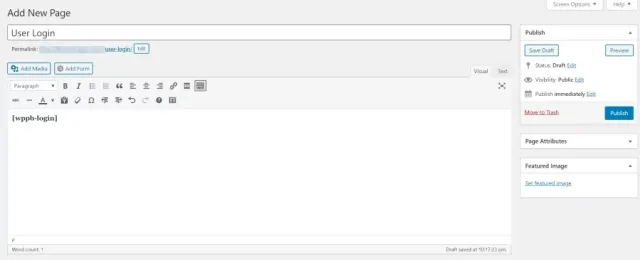
Per fare ciò, vai alle pagine clicca sul pulsante aggiungi nuovo e nomina la pagina con pagina di accesso o qualcosa di univoco.
Ora aggiungi lo Shortcode [[wppb-login]] nell'editor di testo. Se vuoi renderlo intuitivo, puoi dare alla tua pagina di accesso un aspetto migliorato.
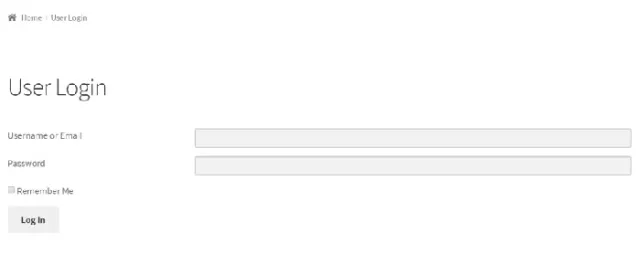
Se non vuoi impegnarti, scegli tra i modelli predefiniti e modificalo. Per un aspetto accattivante puoi aggiungere il logo e l'immagine di sfondo del tuo sito.
La linea di fondo
Il plug-in RegistrationMagic e Profile Builder pro non solo creerà una pagina del profilo utente personalizzata di WordPress di facile utilizzo, ma creerà moduli per tutti gli scopi di registrazione in base alla tua attività.
Con questo il tuo utente riceverà un lavoro front-end sul tuo sito che migliora l'esperienza dell'utente. Da qualsiasi sito Web di palestra, alla prenotazione di hotel fino alla visita dal medico, questi plug-in sono i migliori per creare il modulo che desideri aggiungere. Buona fortuna!
